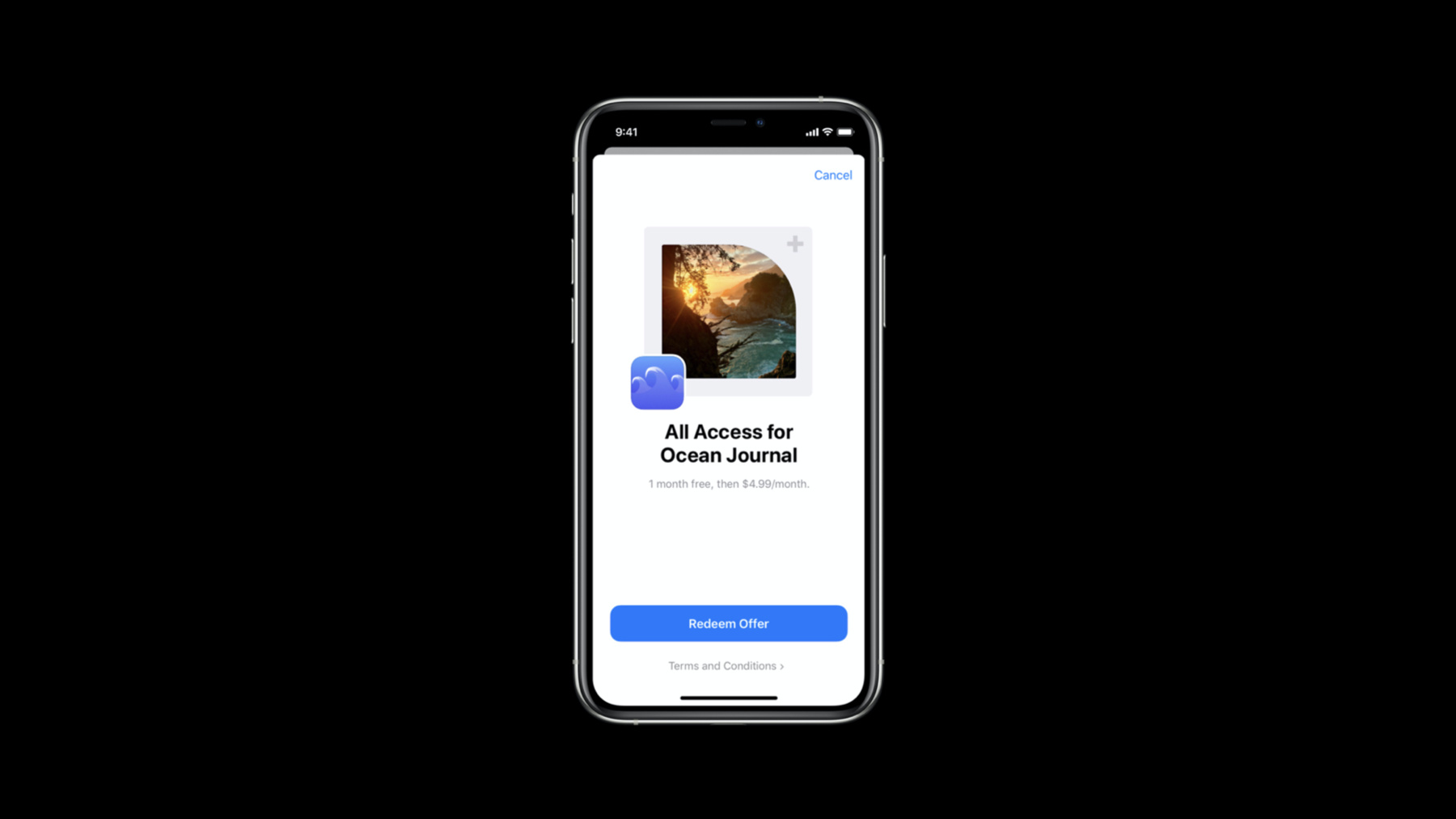
-
オファーコードを使ってサブスクリプションの購入を促そう
サブスクリプションオファーコードは、ビジネスを拡大していく際に、利用者の獲得 維持 再登録を促進するのに役立てられます。オファーコードを設定する際のオプション、ユーザー体験、コード利用の効果測定について学びましょう。App Store Connectでのユーザーの利用資格、地域、価格、有効期限の設定の仕方、オファーの管理、効果の測定、あなたのAppとバックシステムにどう組み入れるべきかお伝えします。
リソース
- App Store Server Notifications
- Leveraging server to server receipt validation
- Offer codes overview
- Implementing offer codes in your app
- Learn more about setting up offer codes
関連ビデオ
Tech Talks
-
このビデオを検索
ご参加ありがとうございます 今日は自動更新サブスクリプションの 登録を促す― サブスクリプションオファーコードを ご紹介します まずは自己紹介をさせてください 私はApp Store 収益化チームの ブライアン・アインスタッドです App Store コマースチームの デヴィッド・ウェンランドです App Storeオペレーションチームの ケニー・エルモアです 私がオファーコードの紹介を行い デヴィッドが オファーコードのエンジニアリング ケニーがApp Store Connectでの オファーコードの設定と 効果の測定について話します
まずはサブスクリプション オファーコードの概要と ビジネスを拡大させるうえでの 活用法についてお伝えします オファーコードは現在 利用可能で App Store Connectで コードを作成できます オファーコードは 今までの他のオファーを補完する存在で App外でもサブスクリプションのオファーを 提供する機能を持っています
オファーコードは利用者の 獲得 維持 再登録を促します オンラインやオフラインの チャンネルを用い― 1回限りのコードを配布することができます 配布されると 利用者はApp StoreやAppにて― コードを引き換えることができます 詳細はデヴィッドが話します 提供期間が終わると 利用者がキャンセルしない限り 通常料金で更新されます オファーコードの使い方は様々で 目的に応じて 配布することができます メールなどの デジタルマーケティングチャンネルに配布し 利用者の獲得や呼び戻しを促せます スポーツリーグがメールで チケット保有者にオファーコードを送り free trialを提供できます 製品やサービスと共に 配布することもできます エアロバイクの購入時に コードと共に バーチャルクラスの体験を つけることができます 実店舗や産業会議も含む イベントでも使用できます 音楽サービスがコンサートで コード付きのチラシを 配布することもできます 共生マーケティングの一環として 配布することも可能です 携帯電話会社が ストリーミングサービスのために メールでコードを配布できます
カスタマーサポートが サービスの不備で顧客に返金する代わりに コードを配布し 無料あるいは 割引期間を提供することも可能です
まずはApp Store Connectで コードを作成し 新規 既存 期限切れの利用者向けに オファーコードの設定を行います 1つのサブスクリプションSKUで 10件のオファーを作成でき 500から25,000まで コードを作成可能です 各Appにつき 四半期で 150,000までコードを作成できます コードの有効期限は 作成日から最長6か月まで設定できます
コードを設定し 配布した後は ユーザーはApp Storeの アカウントページのRedeem Gift Cardから― またはAppleのUIを使い App内からコードを利用できます Apple UIが引き換えを担当しますが Appがインストールされていない場合は 利用者にダウンロードを求めます 実際の流れを見てみましょう オファーコードをイベントで あるいは製品と共に配布する場合 ユーザーはApp内の presentCodeRedemptionSheetから 引き換えられます 例のように 「Redeem Code」ボタンを つけるのもお勧めです
ボタンをタップすると システムはコード引き換えの 一連の画面に移り 最初に入力ページが表示されます 利用者が入力したコードが 正しければ オファーの詳細が表示されます コードが正しくない場合は オファーができない理由を 表示します
メールなどのデジタルチャンネルで コードを配布する場合 各コードに関連した ディープリンクをつけます
ユニークなURLを使って― ユーザーはメールから コードを引き換えられます この例では1か月のfree trialを メールを介して送ります 「Try It Now」をタップすると 引き換えのURLに移動します
Appがインストールされてなければ ユーザーはダウンロードを求められます
ダウンロードを終えると オファーの詳細が表示され コードを引き換えられます コードはURLの一部であるため ここでは入力が不要です どんな形で配布を行うにしても コードの有効期限や利用資格 利用限度などを ユーザーに明確に伝えることを お勧めします またコードは 相互プロモーションにも使えます 使用停止となるAppから 新しいAppへと オファーコードを使って ユーザーを移動させることができます ZenWellはAppの停止と 登録期限が切れることを伝え ディープリンクで 新しいSerenely Appへの誘導と特典を提供します 利用者は コードに関連したURLを使い 新しいAppのダウンロードと コードの引き換えができます
またオフラインでも オファーコードを使用することができます この例はチラシにオファーコードを印刷し 音楽祭で配布しました 来場者に3か月無料の 音楽配信の特典を提供します その後 同じAppからメールで 期限切れの利用者に 追加で1か月 無料視聴できるコードを送りました
オファーコードは高い柔軟性を持ち 既存の他のオファーを補完する存在です 各オファーには特徴があります
ここで3つのオファーを 復習しましょう オファーコードは利用者の 獲得 維持 再登録のために用います オンラインとオフラインのチャンネルを介して コードを配布し ユーザーは快適に 利用することができます
1つのサブスクリプションにつき 10件のオファーを設定でき 各Appにつき 四半期で 150,000までコードを作成できます
1回のオファーで コードを1回引き換えられます
皆さんがオファーコードで どうユーザーを獲得されるのか楽しみです
次は同僚たちが オファーコード実装の詳細と App Store Connectでの コードの設定について説明します まずはオファーコードの エンジニアリングについてです
皆さん こんにちは App Store コマースチームの デヴィッド・ウェンランドです 今日はオファーコードと オファーコードを計画し 実装する上で 考慮すべき点をお伝えします 3つに分けて話します オファーコードの設定 引き換えの体験と考慮すべき点 最後はユーザーの ステータスについてです まずはオファーコードの設定です サブスクリプションには 異なる設定があります 左はサブスクリプションの期間 右はpay as you go, pay up front, free trialの オファー期間です これらは お試しオファーや プロモーションオファーの 選択肢と同じです 月単位のサブスクリプションでは 都度払いで 毎月払う設定もできますし 前払いや無料トライルを 選ぶこともできます
設定する際には 新規 既存 期限切れのユーザーによって 利用に制限を設けることができます 重要なのは利用者が 新規 既存 期限切れのいずれかの― サブスクリプショングループの条件に 該当していることです
既存のSKUとグループを使えば 効率も良く 長期的に利益をもたらしてくれます
オファーを設定する際には コードの引き換えと共に お試しオファーを設定するか尋ねられます 許可すれば お試しオファーが適用され 次にオファーコードを使えます 許可しない場合― オファーコードの期間が 直ちに開始されます しかしユーザーには お試しオファーの資格も残ります この件については 後ほど詳しく説明します
この設定は お試しオファーを受けるのが 初めての人に限ります 同じユーザーグループで 既にお試しオファーを受けた人は対象外です 新規または期限切れのユーザーのみが このオファーを受けられます この設定は変更したり 戻すことができません またユーザーの利用資格は 引き換え時の状況を決めるだけです そのため 将来ユーザーは お試しオファーを受ける可能性があります
次は実装について 4つに分けて話します まずはApp Store Connectです オファーキャンペーンを作成し コードを生成したら ダウンロードして ユーザーに配布します 次はコード管理です システムを駆使し― オンライン あるいはオフラインで コードを配布したら コードの状況を把握しましょう 次はリアルタイム配布の推奨です ユーザーの状況や 利用資格を確認してから コードを提供できるからです 次はクライアントアプリケーション RedemptionSheetを使って Appを最適化し Appで外部の取引も 管理できるようにしましょう コードはApp外での 引き換えが可能なので Appのローンチ時に TransactionObserverを起動すれば 全取引を把握できます クライアントサーバーを駆使した 利用資格 オファーの利用履歴や ユーザーの現状などを含む― ユーザーに関する 全ての情報を考慮します それにより どのSKUとオファーが ユーザーに最適なのか決断できます 利用者のAppレシートには オファーコードの利用履歴があります 今後のキャンペーンの 利用資格を決めるのに有益です
次は引き換えについてです 認識すべき制限と限度について話し Appでの引き換え体験について 話します またお試しオファーや コード設定についても解説します
ユーザーは各オファーコードにつき 一回しか利用できません App Store Connectで設定するときに コードの参照名をつけます 利用者はオファーコードで 現在のサービスを ダウングレードすることができません アップグレードか 同等のサービスしか利用できません これはオファーを行う際に 利用資格で考慮する点です
次はコードの引き換えの詳細です ユーザーは3つの方法から選べます ユーザーはApp Storeから 直でコードを引き換えられます これは外部取引となるため Appを起動したら ペイメントキューの監視が必要です ユーザーの最適な体験を 提供するためです
App内のRedemptionSheetからも 引き換えられます ユーザーがApp内から 直で引き換えられるため 最も理想的です Appが最前面で動作しながら 引き換えられるのは この方法しかありません App内でコードを表示すれば ユーザーは コピー&ペーストができます
App内で引き換えボタンを 作ることができます ここでは 「Sign In」の下にあります タップすると Appからシートが開き ユーザーはコードを入力し 「Enter」をタップします
ユーザーは条件を確認し 次に進みます 終了すればペイメントキューで 取引を確認できます
3つ目はURLからの引き換えです 事前入力したユニークな オファーコードを使用します これは2つの値から作られます IDはAppのIDなので 静的な値になります
2つ目はコードです 利用者のユニークな英数字と共に URLを入力します メールにURLが 組み込まれている場合 タップすると App Storeから引き換えられます ユーザーはこの過程で コードを見ていません 引き換え完了後は 外部取引になるので ユーザーがAppを起動した際の 状況把握が必要になります
引き換えはAppの外で起きるため ローンチ時にTransactionObserverを 起動させることが重要です 承認してから購入やPSD2、 オファーコードでは特に必須です これを行うことで どんな取引も見逃しません 一方 finishTransactionは キューから取引を削除し 利用者がサービスを受けたことを 伝えてくれます この2つを正しく行うことで 利用者に最適な体験を提供できます
ここでお試しオファーと 設定の話に戻りましょう 2つの利用者の体験を 視覚化したいと思います
まずは簡単な例からです 月間のサブスクリプションに 1週間無料のお試しオファーを設定 また1週間無料のオファーコードも作成
両方を許可しない場合の例を 見てみましょう 利用者がコードを引き換えると すぐに適用になります
期限が過ぎると 通常料金で自動更新されますが 将来 期限切れになる可能性もあります もし再登録した場合 お試しオファーを受ける資格があるため 1週間free trialを受けられます この設定は どの時点でお試しオファーを 受けられるか示しています ぜひオファーを作成するときの 参考にしてください
では両方を許可した場合は? 同じ例を使いましょう
利用者が オファコードを引き換えると お試しオファーが先に発効します 次にオファーコードの期限が過ぎると 通常料金になります この説明で利用者が設定により 異なる体験をすることを理解し 利用の設定を決断する 手助けになることを願います
最後は利用者状況の アップデートについてです 現状を知るには App Receiptか― リアルタイムサーバー通知があります App Receiptから始めます App Receiptのフィールドにある オファーコード参照名は Apple Store Connectでつけた オファーコードにひもづけた名前です このデータは verifyReceiptサービスで 有効と判断されたときに得られます
次はサーバー通知です
簡単に説明すると 私たちのサーバーから あなたのサーバへ 利用者の状況が変わったときに 通知されます ユーザーに起きた変化は デベロッパの文書で見られます Aoo Storeの通知用のフィールド名は offer_code_reference_nameと同じで unified_receipt.Latest_receipt_infoより 入手できます
利用者がコードを引き換えると INITIAL_BUYの通知が送られます これは新規の利用者が対象です オファーコードの引き換えが 利用者の獲得につながったため この通知が送られます 次は既存の利用者についての通知です コードを介して再登録や アップグレードがあったときには INTERACTIVE_BUY通知が 送られます
キャンセル後に コードを引き換えた利用者については DID_CHANGE_RENEWAL_STATUS通知が 送られます コードにより 自動更新が再び有効になったためです 次はケニーから オファーコードの設定について 話してもらいます
ありがとう App Storeオペレーションチームの ケニー・エルモアです サブスクリプションの構成には 2つのパーツがあります App Store Connectと バックエンドでの作業です これには先述のサーバー通知や レシート検証― StoreKit APIsを用いた 実装も含みます 今日はApple Store Connectに絞って お話しします 必要とされる役割は アカウントホルダー 管理者 アプリマネージャー デベロッパ マーケティングです
オファーコードの設定は 3つに分かれます まずはユーザの利用資格 地域 価格 お試しオファーの利用資格を オファーの作成時に App Store Conncectで設定します 次はコードを生成し オファーに添付して利用者と共有します 最後はコードをダウンロードして ユーザーに直接 配布するか あるいは引き換えURLを作成します
始めに「My Apps」で 自分のAppを選びます
サイドバーの「In-App Purchases」から 「Manage」をクリックします
リストから 自動更新サブスクリプションを選択
Subscription Pricesセクションでは 「+」のアイコンをクリック
ドロップダウンメニューから 「Create Offer Codes」をクリック
オファーの参照名を入力 これはApp Store Connectで オファーを管理するのに使い― Sales and Trendsレポートの オファーに関連した売上を確認できます まずオファーの利用資格を選びます 新規 既存 期限切れの利用者から 自由に選べます
「新規」はサブスクリプションを 利用したことがないグループ 「既存」は現在サブスクリプションを 利用しているグループ 「期限切れ」は以前 利用していたものの 期限が切れたグループ
この段階でお試しオファーを 行うかどうか選べます
もしお試しオファーが可能な サブスクリプションなら コードとお試しオファーの 両方を許可すべきか決定します もし「Yes」なら 利用者は お試しオファーから利用し 次にコード付きのオファーに 更新されます 「No」の場合は オファーコードから利用し お試しオファーなしで 自動更新で通常価格が適用されます 利用者がキャンセルし 再登録した場合は お試しオファーの利用資格は 残ります
オファーに適した地域を選び 「Next」をクリックします
「pay as you go」「pay up front」 「free」のいずれかを選び 適した期間 通貨 価格を選びます Appleは価格ポイントに応じて 地域の価格を計算しますが 特定の地域において 異なる価格を設定できます ここでは無料トライアルを作りました
Durationを選び―
「Create」をクリック
設定後はユーザーが 利用するコードを作ります Appにつき 四半期で 150,000まで作ることが可能です 引き換えにはAppのステータスが 「ready for sale」であることが必須です 次に「Create Codes」をクリック
ポップアップウィンドウで コードの数を選びます 500から最大25,000まで 作成が可能です
次はコードの有効期限を選びます 最短1日から最長半年まで選べます
25,000以上 コードが必要な場合には 同じオファーに 複数のコードバッチを作成できます
次は利用者と共有するために App Store Connectから ダウンロードを行います オンラインあるいは オフラインチャンネルを使います
右から ダウンロードしたいコードを探し 「Download」をクリック 自動でダウンロードされます スプレッドシートアプリケーションを開き 直接コードを配布できます オフラインでもオンラインでも 共有できます カードにコードを印刷し イベントで配ることもできます
App Storeのアカウント設定の 「Redeem Gift Card or Code page」ページで コードを入力するか― PresentCodeRedemptionSheet APIを 実装するAppからも利用できます
また引き換えURLを作成し 利用者と共有することもできます
ユーザーがURLをタップすると コードを利用できるページに移ります
Appをインストールしてない利用者は 利用前にダウンロードを求められます URLの作成には オファーページのリンクをコピーし URLの末尾にコードを加えます
App Store Connectでは いつでもコードを無効にできます 引き換えができなくなり オファーが無効だと示すメッセージが 表示されます
無効にしたいコードを見つけ 「Deactivate Codes」をクリックします すぐに無効になりますが コードを引き換えた人は 影響を受けません
無効なコードは 期限切れコードリストに表示されます 各サブスクリプションで 10件までオファーをできます 10件以上 必要な場合は 期限が切れた人のオファーを 無効化しましょう
右上にある 「Deactivate」をクリックします
データは無効オファーリストに移行され いつでも確認できます 期限切れのコードも ダウンロードできます
最大10件のオファーを作成できますが オファーごとに利用資格 地域 価格 お試しオファーの有無を設定できます
各オファーの価格と期間を 確認しましょう
オファーコードの復習です 主な用途は 利用者の獲得 維持 再登録です
利用資格は 新規 既存 期限切れのユーザー
コードの引き換え限度は 1回のオファーで1回限り
オファーは1つのサブスクリプションに 最大10件まで Appにつき 四半期で 15,000のコードまで作成できます
オファーの設定 ユーザーの利用資格 期間 地域 価格 有効期限を Apple Store Connectで選択
互換性はiOS 14以降 macOSは対象外です
オファー効果の測定
オファーコードの効果を測定するには サブスクリプションのダッシュボードと レポートを含む― Sales and Trendsのレポートで 確認できます オファーコードを介して獲得した 有料登録者の数や 通常料金への転換率 最も成功したキャンペーンも確認できます
登録維持に関するダッシュボードには すべてのオファーの 過去30日における転換率も含みます
これはオファーコードで 通常料金に転換した登録数を 過去30日にわたり オファーコードで 通常料金に転換した登録数で割った数です
今後はトップオファーコードのデータを 売上とトレンドレポートの下に 追加する予定です どのオファーのコードが 最も利用されたか分かります
また売上レポートの概要に コードに関連した取引の オファーコード参照名を加えます 利用されたコード数の変化を 追えると共に デバイス 地域などの効果的な要素を 把握できます
また参照名を サブスクリプションレポートや イベントレポート 登録者レポートに加えたことで コンバージョン率とキャンセル率を 計算しやすくしました ではブライアンに戻します
ありがとう 今日のまとめです 利用者のために オファーコードの引き換えは Appから行うのが最適 無効にしたコードは戻せないため 計画的にコード数を決めること またコードは作成日から半年で 期限が切れるので注意です
オファーの詳細や利用資格 利用手順を明確に利用者に伝えること 該当デバイスが iOS 14以降であることも忘れずに
皆さんが どうビジネスに 活用されるのか楽しみです 詳細の情報は デベロッパのサイトをご覧ください
-